TLDR สรุปสั้นๆ
AGGREGATE ใช้คำนวณสรุปค่า แบบไม่สนใจ Error หรือแถวที่ซ่อนอยู่ได้ มีฟังก์ชันหลากหลายให้เลือก
คำอธิบาย
ฟังก์ชัน AGGREGATE ใน Excel เป็นเครื่องมืออันทรงพลังที่จะช่วยคุณคำนวณหลากหลายด้วยการเลือก Option ได้ว่าจะไม่สนใจแถวที่ซ่อนอยู่หรือค่า Error ได้ด้วย
มีครั้งแรกในเวอร์ชันไหน
2010
รูปแบบคำสั่ง (Syntax)
AGGREGATE(function_num, options, ref1, [ref2], …)Arguments
-
function_num (Required – Number)
ตัวเลขระหว่าง 1 ถึง 19 ที่บอกว่าต้องการใช้ฟังก์ชันการคำนวณแบบใด เช่น AVERAGE, COUNT, SUM เป็นต้น- 1 – AVERAGE
- 2 – COUNT
- 3 – COUNTA
- 4 – MAX
- 5 – MIN
- 6 – PRODUCT
- 7 – STDEV.S
- 8 – STDEV.P
- 9 – SUM
- 10 – VAR.S
- 11 – VAR.P
- 12 – MEDIAN
- 13 – MODE.SNGL
- 14 – LARGE
- 15 – SMALL
- 16 – PERCENTILE.INC
- 17 – QUARTILE.INC
- 18 – PERCENTILE.EXC
- 19 – QUARTILE.EXC
- options (Required – Number)
ตัวเลขที่กำหนดว่าควรมองข้าม หรือไม่สนใจค่าแบบใดบ้างในการคำนวณ- 0 หรือเว้นว่างไว้ – ไม่สนใจค่าจากฟังก์ชัน SUBTOTAL และ AGGREGATE ที่ซ้อนกัน
- 1 – ไม่สนใจแถวที่ถูกซ่อน, ฟังก์ชัน SUBTOTAL และ AGGREGATE ที่ซ้อนกัน
- 2 – ไม่สนใจค่าที่เป็นข้อผิดพลาด, ฟังก์ชัน SUBTOTAL และ AGGREGATE ที่ซ้อนกัน
- 3 – ไม่สนใจแถวที่ถูกซ่อน, ค่าที่เป็นข้อผิดพลาด, ฟังก์ชัน SUBTOTAL และ AGGREGATE ที่ซ้อนกัน
- 4 – ไม่ละเว้นอะไรเลย (เอาตัวเลขมาคิดทุกค่า)
- 5 – ไม่สนใจแถวที่ถูกซ่อน
- 6 – ไม่สนใจค่าที่เป็นข้อผิดพลาด
- 7 – ไม่สนใจแถวที่ถูกซ่อนและค่าที่เป็นข้อผิดพลาด
-
ref1 (Required – Range)
อาร์กิวเมนต์เลขตัวแรกที่ใช้สำหรับฟังก์ชันที่ต้องการหลายอาร์กิวเมนต์เพื่อหาค่าผลลัพท์ -
ref2 (Optional – Range)
อาร์กิวเมนต์ตัวที่สองซึ่งจะเป็นอาร์กิวเมนต์ที่จำเป็นสำหรับบางฟังก์ชัน เช่น LARGE หรือ QUARTILE
ตัวอย่างการใช้งาน (Examples)
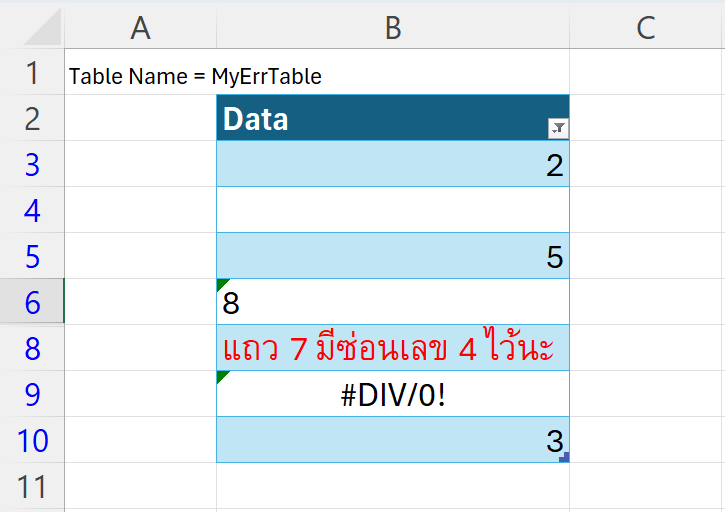
- Formula:
Description: หาผลรวม (Function Number 9) ของคอลัมน์ Data โดย เลือก options 0 แปลว่า ไม่สนใจค่าจากฟังก์ชัน SUBTOTAL และ AGGREGATE ที่ซ้อนกัน=AGGREGATE(9, 0, MyErrTable[Data])
Result: DIV/0! (เพราะมีค่า Error ปนอยู่ แล้วไม่ได้สั่งให้ข้ามไป) - Formula:
Description: หาผลรวม (Function Number 9) ของคอลัมน์ Data โดย เลือก options 2 แปลว่า ไม่สนใจค่าที่เป็นข้อผิดพลาด, ฟังก์ชัน SUBTOTAL และ AGGREGATE ที่ซ้อนกัน=AGGREGATE(9, 2, MyErrTable[Data])
Result: 14 (มาจาก 2 + 5 +3 + 4 ที่ซ่อนอยู่) - Formula:
Description: หาผลรวม (Function Number 9) ของคอลัมน์ Data โดย เลือก options 3 แปลว่า ไม่สนใจแถวที่ถูกซ่อน, ค่าที่เป็นข้อผิดพลาด, ฟังก์ชัน SUBTOTAL และ AGGREGATE ที่ซ้อนกัน=AGGREGATE(9, 3, MyErrTable[Data])
Result: 10 (มาจาก 2 + 5 +3 โดยไม่เห็น 4 ที่ซ่อนอยู่) - Formula:
Description: หาค่ามากสุดอันดับที่ 2 ด้วย LARGE (Function Number 14) ของคอลัมน์ Data โดย เลือก options 3 แปลว่า ไม่สนใจแถวที่ถูกซ่อน, ค่าที่เป็นข้อผิดพลาด, ฟังก์ชัน SUBTOTAL และ AGGREGATE ที่ซ้อนกัน=AGGREGATE(14,3, MyErrTable[Data],2)
Result: 3 (มากสุดคือ 5 รองลงมาคือ 3 โดยไม่สนใจ 4 เพราะสั่งข้ามแถวที่ถูกซ่อนไป)
Tips & Tricks
AGGREGATE มีประโยชน์มากเมื่อคุณต้องการทำให้การคำนวณไม่สะดุดแม้ว่าจะมีค่าผิดพลาด โดยใช้ option 6 เพื่อข้ามค่าผิดพลาด และ option 5 เพื่อข้ามแถวที่ซ่อนอยู่ แล้วยังสามารถใช้ร่วมกับ Conditional Formatting เพื่อเน้นผลลัพธ์ที่สำคัญได้ด้วย
ข้อควรระวัง (Cautions)
ต้องใช้ AGGREGATE กับช่วงข้อมูลแนวตั้ง เพราะจะไม่ทำงานถูกต้องในช่วงเรียงแนวนอน หากซ่อนคอลัมน์ในช่วงแนวนอน การคำนวณจะไม่ถูกปรับเปลี่ยน และต้องมีการระบุ ref ตัวที่สองสำหรับฟังก์ชันเช่น LARGE หรือ SMALL มิฉะนั้นจะทำให้เกิดข้อผิดพลาด #VALUE!
ฟังก์ชันที่เกี่ยวข้อง
References
- Microsoft Official Documentation
- Intellezy: Mastering AGGREGATE
- Wall Street Mojo: AGGREGATE Excel Function
ขอบคุณที่เข้ามาอ่านนะครับ ❤️





Leave a Reply